ضبط الكثافة/التباين باستخدام طرز العينة (برنامج تشغيل الطابعة)
يمكن أن تنظر إلى نتائج الطباعة الخاصة بطباعة النمط وتقوم بضبط الكثافة/التباين.
في حالة تغيير توازن الألوان أو الكثافة/التباين لأحد المستندات، ستقوم وظيفة طباعة النمط بطباعة نتائج الضبط في قائمة جنبًا إلى جنب مع قيم الضبط.
الإجراء الموضح أدناه خاص بضبط الكثافة/التباين أثناء النظر إلى النمط.
تحديد الضبط اليدوي للألوان
في علامة التبويب إعدادات رئيسية (Main)، حدد يدوي (Manual) للخيار اللون/الكثافة (Color/Intensity)، ثم انقر فوق تعيين... (Set...).
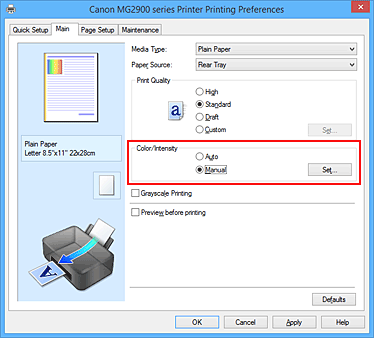
يتم فتح مربع الحوار ضبط الألوان اليدوي (Manual Color Adjustment).
تحديد طباعة نمط
في علامة التبويب ضبط الألوان (Color Adjustment)، قم بتحديد خانة الاختيار طباعة نمط لضبط الألوان (Print a pattern for color adjustment)، ثم انقر فوق تفضيلات طباعة النمط... (Pattern Print preferences...).
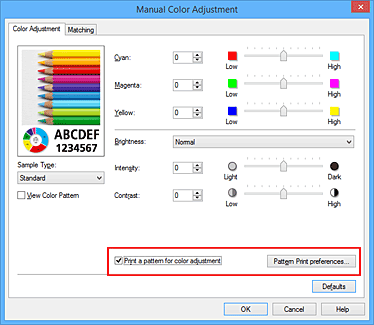
إعداد طباعة نمط
عند فتح مربع حوار طباعة نمط (Pattern Print)، اضبط العناصر التالية، ثم انقر فوق موافق (OK).
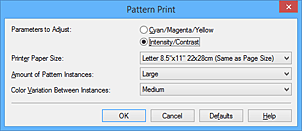
- معاملات الضبط (Parameters to Adjust)
- حدد الكثافة/التباين (Intensity/Contrast).
- حجم الورق بالطابعة (Printer Paper Size)
-
حدد حجم الورق المراد استخدامه في طباعة النمط.
 ملاحظة
ملاحظة- بناءً على حجم الورق المحدد في علامة التبويب إعداد الصفحة (Page Setup)، قد تكون هناك أحجام لا يمكن تحديدها.
- عدد أمثلة النمط (Amount of Pattern Instances)
-
حدد أكبر ما يكون (Largest) أو كبير (Large) أو صغير (Small) لضبط عدد الأنماط المراد طباعتها.
 ملاحظة
ملاحظة- لا يمكن تحديد أكبر ما يكون (Largest) وكبير (Large) عند تحديد أحجام معينة من الورق أو ورق المخرج.
- تنوع اللون بين الأمثلة (Color Variation Between Instances)
-
يتم استخدامه لضبط مقدار تغيير اللون بين الأنماط المتجاورة.
 ملاحظة
ملاحظة- الخيار كبير (Large) هو ضعف حجم الخيار متوسط (Medium) تقريبًا، والخيار صغير (Small) هو نصف حجم الخيار متوسط (Medium) تقريبًا.
التحقق من نتائج الطباعة الخاصة بطباعة النمط
في علامة التبويب ضبط الألوان (Color Adjustment)، حدد موافق (OK) لإغلاق مربع الحوار ضبط الألوان اليدوي (Manual Color Adjustment).
في علامة التبويب إعدادات رئيسية (Main)، حدد موافق (OK)، ثم قم بتنفيذ الطباعة. ستقوم الطابعة بعد ذلك بطباعة النمط بالقيمة الوسط للكثافة/التباين التي قمت بضبطها.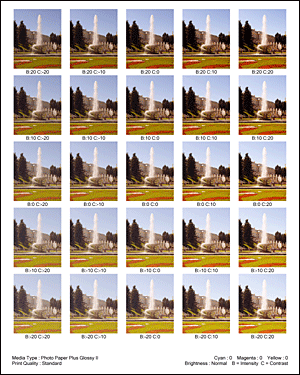
ضبط الكثافة/التباين
انظر إلى نتائج الطباعة، ثم حدد الصورة التي تفضلها. بعد ذلك قم بإدخال أرقام الكثافة/التباين المذكورة أسفل هذه الصورة في الحقول الكثافة (Intensity) والتباين (Contrast) في علامة التبويب ضبط الألوان (Color Adjustment).
قم بإلغاء تحديد خانة الاختيار طباعة نمط لضبط الألوان (Print a pattern for color adjustment)، ثم انقر فوق موافق (OK).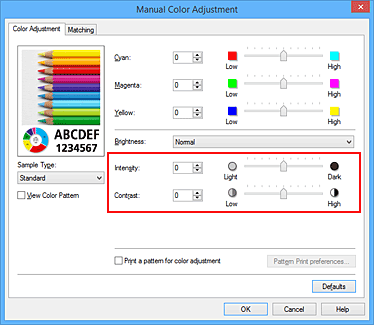
 ملاحظة
ملاحظة- يمكنك أيضاً إعداد الكثافة/التباين من خلال علامة التبويب إعداد سريع (Quick Setup) عن طريق اختيار طباعة الصور الفوتوغرافية (Photo Printing) ضمن إعدادات مستخدمة بكثرة (Commonly Used Settings) وبعدها عن طريق اختيار ضبط الألوان/الكثافة اليدوي (Color/Intensity Manual Adjustment) ضمن ميزات إضافية (Additional Features).
استكمال إعداد الجهاز
انقر فوق موافق (OK) في علامة التبويب إعدادات رئيسية (Main).
وبعد ذلك، عند تنفيذ الطباعة، ستتم طباعة المستند باستخدام الكثافة/التباين التي تم ضبطها من خلال وظيفة طباعة النمط.
 هام
هام
- في حالة تحديد طباعة نمط لضبط الألوان (Print a pattern for color adjustment) في علامة التبويب ضبط الألوان (Color Adjustment)، ستظهر العناصر التالية باللون الرمادي ولا يمكن تعيينها:
- معاينة قبل الطباعة (Preview before printing) في علامة التبويب إعدادات رئيسية (Main)
- جانب التدبيس (Stapling Side) وتحديد الهامش... (Specify Margin...) بعلامة التبويب إعداد الصفحة (Page Setup) (عند ضبط الطباعة على الوجهين (يدوي) (Duplex Printing (Manual))، فيمكن ضبط جانب التدبيس (Stapling Side).)
- يمكنك طباعة نمط فقط في حالة تحديد حجم عادي (Normal-size) للإعداد تخطيط الصفحة (Page Layout) على علامة التبويب إعداد الصفحة (Page Setup).
- قد لا تتوفر هذه الوظيفة باختلاف نوع البرنامج التطبيقي الذي تستخدمه.

